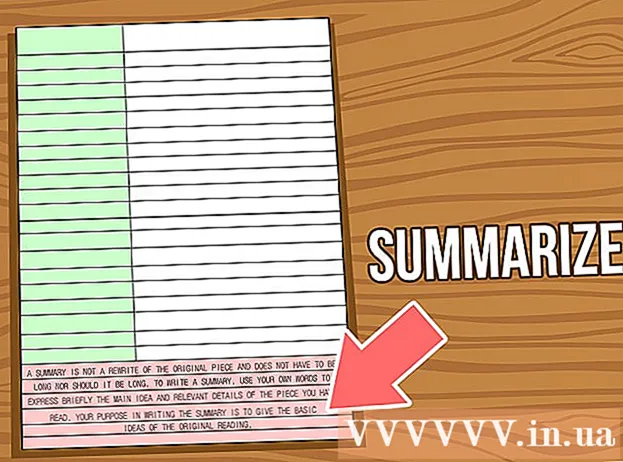Autor:
Roger Morrison
Erstelldatum:
17 September 2021
Aktualisierungsdatum:
1 Juli 2024
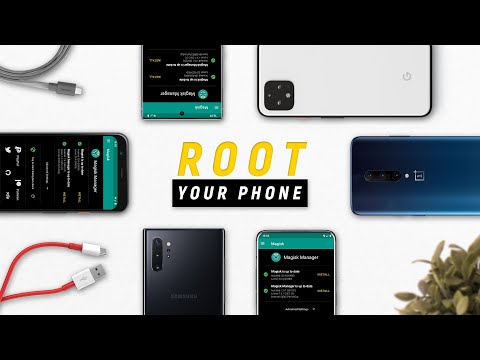
Inhalt
- Schreiten
- Methode 1 von 4: Root Samsung Galaxy S / Edge-Telefone
- Methode 2 von 4: Rooten Sie ein Nexus-Telefon
- Methode 3 von 4: Root-Telefone mit WinDroid Toolkit
- Methode 4 von 4: Rooten Sie andere Android-Telefone
- Tipps
- Warnungen
Durch das Rooten Ihres Android-Telefons erhalten Sie mehr Zugriff auf das Betriebssystem und mehr Anpassungsoptionen. Da es so viele verschiedene Android-Telefone gibt, gibt es keine einzige Root-Methode, die für jedes Telefon oder jede Android-Version funktioniert. Um zu beginnen, müssen Sie die richtige Root-Software für Ihr Telefonmodell herunterladen (normalerweise nur Windows), das USB-Debugging auf dem Telefon aktivieren und die USB-Treiber auf Ihrem Computer konfigurieren. Vergessen Sie nicht, vor dem Rooten ein Backup zu erstellen.
Schreiten
Methode 1 von 4: Root Samsung Galaxy S / Edge-Telefone
- Gehen Sie auf Ihrem Telefon zu "Einstellungen> Info". Die Schaltfläche "Info" befindet sich unten im Einstellungsmenü.
- Bitte beachten Sie, dass diese Schritte speziell für die Modelle Galaxy S7 und S7 Edge geschrieben wurden, aber wahrscheinlich für frühere Galaxy S-Modelle funktionieren, solange Sie die richtige CF Auto Root-Datei für Ihr Telefonmodell herunterladen.
- Tippen Sie siebenmal auf die "Build-Nummer". Dadurch werden die Entwickleroptionen auf Ihrem Telefon aktiviert.
- Gehen Sie zurück zu "Einstellungen" und tippen Sie auf "Entwickler". Diese Menüoption wird nach dem Aktivieren des Entwicklermodus angezeigt und enthält eine Liste der Entwickler- und Debugging-Optionen, die normalerweise ausgeblendet sind.
- Wählen Sie "OEM entsperren". Mit dieser Einstellung kann Ihr Telefon gerootet werden.
- Installieren und öffnen Odin auf deinem Computer. Odin wurde speziell für das Rooten von Samsung-Handys entwickelt, ist jedoch nur für Windows verfügbar.
- Diese Software kann auch zum Rooten früherer Modelle wie des Galaxy S6 verwendet werden. Stellen Sie jedoch sicher, dass Sie die richtige Autoroot-Datei herunterladen.
- Laden Sie das herunter und installieren Sie es Samsung USB-Treiber. Dies ist erforderlich, um die USB-Debugging-Optionen des Telefons auf Ihrem Computer zu verwenden.
- Laden Sie es herunter und holen Sie es sich S7 oder S7 Edge Chainfire autoroots Datei. Klicken Sie mit der rechten Maustaste auf die ZIP-Datei und wählen Sie "Extrahieren". Die extrahierte Datei hat die Erweiterung .tar.md5.
- Wenn Sie ein älteres Galaxy S-Telefon verwenden, durchsuchen Sie die CF Autoroot-Website nach der richtigen Autoroot-Datei für Ihr bestimmtes Modell. Die Verwendung der richtigen Autoroot-Datei ist SEHR wichtig, um Schäden an Ihrem Telefon zu vermeiden.
- Drücken Sie gleichzeitig die Home-, Power- und Volume Down-Tasten Ihres Telefons. Nach einigen Augenblicken wechselt das Telefon in den Download-Modus.
- Schließen Sie Ihr Telefon über USB an den Computer an, während Odin ausgeführt wird und sich Ihr Telefon im Download-Modus befindet. Nach einigen Augenblicken zeigt Odin "Hinzugefügte Nachricht" an, um anzuzeigen, dass die Verbindung zwischen dem Telefon und Odin funktioniert.
- Klicken Sie auf "AP". Sie werden aufgefordert, nach der Datei zu suchen, die Sie verwenden möchten.
- Wählen Sie die Auto-Root-Datei aus, die Sie extrahiert haben. Sie endet in .tar.md5.
- Drücke Start. Das Rooting beginnt. Ihr Telefon wird während des gesamten Vorgangs neu gestartet und anschließend mit Android gestartet.
Methode 2 von 4: Rooten Sie ein Nexus-Telefon
- Schalten Sie Ihr Telefon ein und verbinden Sie es über USB mit Ihrem Computer.
- Installieren und öffnen Sie die Nexus Root Toolkit auf deinem Computer. Mit dem Nexus Root Toolkit können Sie jedes Nexus-Gerät entsperren und rooten. Beim Start werden Sie nach Ihrem Telefonmodell und der Android-Version gefragt.
- Wählen Sie Ihr Telefonmodell aus dem Dropdown-Menü.
- Gehen Sie auf Ihrem Telefon zu "Einstellungen> Über das Telefon", wenn Sie sich nicht sicher sind. Das Modell ist unter "Modellnummer" aufgeführt.
- Wählen Sie aus dem zweiten Dropdown-Menü die Version von Android aus, die Sie gerade verwenden.
- Gehen Sie auf Ihrem Telefon zu "Einstellungen> Über das Telefon", wenn Sie sich nicht sicher sind. Die Abschnitte "Android-Version" und "Build-Nummer" zeigen die genauen Informationen, die Sie auswählen müssen.
- Klicken Sie auf Übernehmen. Sie werden zu einem Fenster mit genauen Anweisungen zum Aktivieren des USB-Debugging-Modus weitergeleitet.
- Gehen Sie auf Ihrem Telefon zu "Einstellungen> Über das Telefon". "Über das Telefon" befindet sich unten auf der Seite "Einstellungen".
- Tippen Sie siebenmal auf "Build Number". "Build-Nummer" befindet sich unten auf der Seite "Über das Telefon". Nach dem 7. Mal wird eine Meldung angezeigt, dass der Entwicklermodus aktiviert ist.
- Gehen Sie zurück zu "Einstellungen" und tippen Sie auf "Entwickler". Diese Menüoption wird nach dem Aktivieren des Entwicklermodus angezeigt und enthält eine Liste der Entwickler- und Debugging-Optionen, die normalerweise ausgeblendet sind.
- Wählen Sie "USB Debugging" und drücken Sie "OK". Sie werden aufgefordert, das Debuggen auf dem Computer zuzulassen, mit dem Sie verbunden sind.
- Wählen Sie "Immer von diesem Computer zulassen" und drücken Sie "OK".
- Drücken Sie "OK" auf dem Anweisungsbildschirm des Nexus Root Toolkit. Das Programm erkennt automatisch die erforderlichen Abhängigkeiten für das Rooten Ihres Telefons.
- Klicken Sie auf "Download + Alle Dateiabhängigkeiten aktualisieren" und dann auf "Weiter". Die Abhängigkeiten werden heruntergeladen und Sie werden zur Hauptoberfläche des Nexus Root Toolkit weitergeleitet.
- Klicken Sie auf "Vollständige Treiberinstallationsanleitung", um Anweisungen zum Konfigurieren der Treiber zu erhalten. Die Schritte hängen von Ihren aktuellen Treibereinstellungen ab. Sie sollten alle alten Treiber entfernen, wenn Sie zuvor ein anderes Android-Telefon an Ihren Computer angeschlossen haben. Dann empfiehlt Nexus Root Toolkit ein Treiberinstallationskit, das Ihrer Installation entspricht.
- Drücken Sie "Backup", um alle Daten zu speichern, die Sie behalten möchten (optional). Dadurch wird ein Menü mit verschiedenen Sicherungsoptionen wie Kontakten, SMS oder App-Daten geöffnet. Jede Schaltfläche enthält spezifische Anweisungen zum Sichern der Daten auf Ihrem Computer.
- Drücken Sie "Entsperren". Dadurch wird der Bootloader entsperrt, sodass Sie das Gerät rooten können. Hinweis: Durch diesen Vorgang werden alle Daten auf Ihrem Telefon gelöscht. Stellen Sie daher sicher, dass Sie alle gesicherten Daten gesichert haben.
- Drücken Sie "Root". Das Nexus Root Toolkit wird Ihr Gerät rooten und die SuperSU-Root-Software automatisch installieren. Wenn der Vorgang abgeschlossen ist, wird Ihr Telefon gerootet!
- Drücken Sie "Wiederherstellen". Dies öffnet ein Fenster mit verschiedenen Wiederherstellungsoptionen, die den Sicherungsoptionen entsprechen. Tippen Sie auf eine Option, um zu den von Ihnen erstellten Sicherungen zurückzukehren.
Methode 3 von 4: Root-Telefone mit WinDroid Toolkit
- Schaue auf die Kompatibilitätsliste für Geräte um sicherzustellen, dass Sie WinDroid Toolkit mit Ihrem Telefon verwenden können.
- Schließen Sie Ihr Telefon über USB an den Computer an.
- Gehen Sie auf Ihrem Telefon zu "Einstellungen> Über das Telefon". "Über das Telefon" befindet sich unten auf der Seite "Einstellungen".
- Tippen Sie siebenmal auf "Build Number". "Build-Nummer" befindet sich unten auf der Seite "Über das Telefon". Nach dem 7. Mal wird eine Meldung angezeigt, dass der Entwicklermodus aktiviert ist.
- Gehen Sie zurück zu "Einstellungen" und tippen Sie auf "Entwickler". Diese Menüoption wird nach dem Aktivieren des Entwicklermodus angezeigt und enthält eine Liste der Entwickler- und Debugging-Optionen, die normalerweise ausgeblendet sind.
- Wählen Sie "USB Debugging" und drücken Sie "OK". Sie werden aufgefordert, das Debuggen auf dem Computer zuzulassen, mit dem Sie verbunden sind.
- Wählen Sie "Immer von diesem Computer zulassen" und drücken Sie "OK".
- Herunterladen und öffnen WinDroid Toolkit auf deinem Computer. Nach dem Start werden Sie aufgefordert, ADB herunterzuladen, sofern es nicht bereits auf Ihrem Computer vorhanden ist.
- Dieses Programm ist derzeit nur für Windows verfügbar.
- Klicken Sie hier, um die ADB (Android Debug Bridge) herunterzuladen. Wenn Sie ADB bereits installiert haben, wird diese Eingabeaufforderung nicht angezeigt. Nach der Installation von ADB wird eine Liste der unterstützten Geräte angezeigt.
- Wählen Sie die Marke Ihres Telefons. Die Liste wird erweitert, um unterstützte Modelle anzuzeigen.
- Wählen Sie Ihr Modell. Nach Auswahl Ihres Modells lädt Winroot Toolkit automatisch das Wiederherstellungsimage und die automatischen Root-Dateien für Ihr Telefon herunter. Sobald der Download abgeschlossen ist, werden Sie zur Hauptoberfläche weitergeleitet.
- In der unteren linken Ecke befindet sich ein Indikator für Ihren Online-Status. Wenn Sie zu irgendeinem Zeitpunkt die Verbindung verlieren, klicken Sie unten rechts auf "Aktualisieren", um wieder online zu gehen.
- Klicken Sie auf die Option (en), die in absteigender Reihenfolge in der Spalte "Bootloader entsperren" angezeigt werden. Die hier gezeigten Schaltflächen hängen vom Telefon ab, das Sie entsperren (z. B. "Entsperranforderung" oder "Token-ID abrufen"). Das WinRoot Toolkit enthält Anweisungen zum Vorbereiten des Telefons für das Entsperren.
- Klicken Sie auf "Bootloader entsperren". Diese Schaltfläche lädt automatisch die Winroot Toolkit-Software herunter und führt sie aus, um Ihren Bootloader zu entsperren.
- Durch das Entsperren Ihres Bootloaders werden die Daten auf Ihrem Telefon gelöscht. Stellen Sie zuvor sicher, dass Sie alle Daten sichern, die Sie behalten möchten.
- Klicken Sie auf die Option, die unter der Überschrift "Flash Recovery" angezeigt wird. Diese Option hängt vom verwendeten Telefon ab blitzt (zum Beispiel "Flash TWRP"). Dadurch wird Ihr Telefon im Schnellstartmodus automatisch neu gestartet und das Wiederherstellungsimage installiert. Wenn Sie fertig sind, werden Sie aufgefordert, Ihr Telefon neu zu starten.
- Klicken Sie auf "Ja", um Ihr Telefon neu zu starten. Winroot Toolkit startet Ihr Telefon mit ADB neu.
- Klicken Sie in der Spalte "Gain Root" auf "Flash SuperSU". In einem Fenster werden Sie aufgefordert, zu bestätigen, dass Sie den Root-Prozess starten möchten.
- Klicken Sie auf "Ja". Winroot Toolkit überträgt die SuperSU-Auto-Root-Datei automatisch auf Ihr Telefon und startet sie im Wiederherstellungsimage.
- Installieren Sie SuperSU vom Wiederherstellungsimage. Die Schaltflächen können je nach verwendeter Wiederherstellung unterschiedlich sein. Nach der Installation wird im Winroot Toolkit die Meldung angezeigt, dass das Stammverzeichnis erfolgreich war und Ihr Telefon neu gestartet werden muss.
- Drücken Sie beispielsweise bei TRWP Recovery auf "Installieren", wählen Sie die SuperSU-Datei aus und streichen Sie über "Flash bestätigen", um SuperSU auf Ihrem Telefon zu aktivieren.
- Starten Sie Ihr Telefon neu. Ihr Telefon startet mit Root-Zugriff im Android-Betriebssystem!
Methode 4 von 4: Rooten Sie andere Android-Telefone
- Suche in der XDA-Foren zu Ihrem Telefon. Das XDA-Forum ist ein Kollektiv von Android-Entwicklern, die Möglichkeiten zum Rooten verschiedener Telefone entwickeln. Suchen Sie nach der Überschrift "Springen zu" und klicken Sie auf den Markennamen Ihres Telefons. Suchen Sie dann nach Ihrem Telefonmodell, um spezifische Anweisungen zum Rooten Ihres Telefons zu erhalten.
- Gelernt Android SDK (Software Development Kit) und ADB (Android Debug Bridge) wissen. Diese Dienstprogramme verwenden die Befehlszeile Ihres Computers und sind zum Entsperren und Rooten einiger neuerer Telefone wie HTC 10 oder Moto X Pure erforderlich.
- Das Android SDK ist auch das am häufigsten verwendete Tool zum Rooten eines Android-Telefons von einem Mac.
- Root mit One-Click-Software für ältere Telefone. Programme wie Towelroot oder FramaRoot können verwendet werden, um einige ältere Telefonmodelle mit Android 4.4 oder älter zu rooten. Überprüfen Sie auf jeder Website, ob Ihr Telefonmodell von der Software unterstützt wird.
Tipps
- Obwohl Ihr Telefon während des Rootens mit Ihrem Computer verbunden ist, empfiehlt es sich, das Telefon vorher aufzuladen. Wenn der Akku während des Rootens leer wird, kann die Software des Telefons beschädigt werden.
- Laden Sie eine Root-Checker-App aus dem Play Store herunter und führen Sie sie aus, um zu bestätigen, dass Ihr Telefon gerootet ist.
Warnungen
- Stellen Sie sicher, dass die von Ihnen verwendete Software mit dem Modell und der Version des Telefons übereinstimmt, das Sie rooten möchten. Eine Nichtübereinstimmung kann dazu führen, dass root ausfällt und Ihr Telefon abstürzt.
- Durch das Entsperren des Bootloaders und das Rooten des Telefons kann Ihre Garantie ungültig werden.
- Möglicherweise können Sie einige Telefone nicht rooten. Dies ist besonders häufig bei neueren Modellen der Fall. Stellen Sie daher vor dem Rooten sicher, dass dies möglich ist. Andernfalls können verschiedene Dinge durch einfach verschwendete Zeit bis zum versehentlichen Einfrieren des Telefons entstehen.